Cách thay đổi mật khẩu zoom của bạn
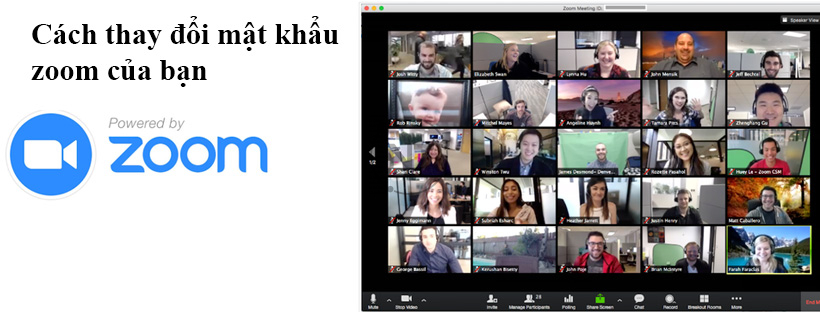
Bạn có thể dễ dàng thay đổi mật khẩu Zoom của mình bất kỳ lúc nào nếu bạn biết mật khẩu hiện có của mình. Nếu bạn quên mật khẩu của mình, hãy tìm hiểu cách đặt lại mật khẩu.
Yêu cầu
Tài khoản zoom với đăng nhập email và mật khẩu
Thay đổi mật khẩu zoom của bạn
- Đăng nhập vào cổng web Zoom.
- Nhấp vào Profile.
- Cuộn xuống Sign In Password, Nhấp vào Edit ở bên phải.

- Nhập Old Password của bạn .
- Nhập New Password của bạn , sau đó nhập lần thứ hai để xác nhận.
Lưu ý : Đảm bảo mật khẩu của bạn đáp ứng các yêu cầu . - Nhấp vào Save Changes.
Lưu ý : Nếu bạn không có tùy chọn thay đổi mật khẩu trên trang Hồ sơ của mình, có thể trước đây bạn chỉ đăng nhập bằng Google hoặc Facebook.
Thêm mật khẩu đăng nhập vào đăng nhập Google hoặc Facebook
Nếu trước đây bạn chỉ đăng nhập bằng Google hoặc Facebook thì trong phần Profile, bạn sẽ thấy các biểu tượng Google hoặc Facebook, nhưng không có biểu tượng nào cho email.
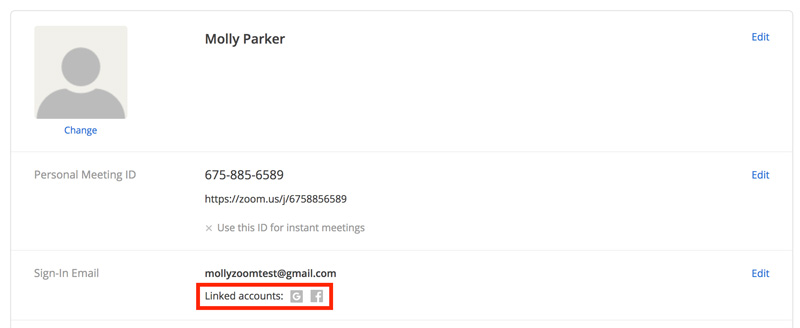
Trừ khi bị chủ sở hữu Tài khoản của bạn hạn chế, bạn có thể dễ dàng thêm đăng nhập email và mật khẩu cho cùng một tài khoản.
- Đăng xuất khỏi tài khoản Zoom hiện có của bạn.
- Tới zoom.us/signup .
- Nhập ngày sinh của bạn để xác minh.
- Nhập địa chỉ email khớp với thông tin đăng nhập Google, SSO hoặc Facebook của bạn.
- Nhấp vào Sign Up.
- Bạn sẽ nhận được một email với hướng dẫn Đăng ký. Nhấp để Activate Account.
- Nhập mật khẩu mong muốn của bạn hai lần.
Lưu ý : Đảm bảo mật khẩu của bạn đáp ứng các yêu cầu . - Nhấp vào Continue.
- Bạn có thể nhập địa chỉ email của các liên hệ để mời hoặc chọn Skip this Step.
- Nhấp vào Go to My Account.
- Thao tác này sẽ đưa bạn đến My Profile của tài khoản Zoom hiện có. Bây giờ nó sẽ hiển thị biểu tượng Google, Facebook và / hoặc SSO đã hiển thị trước đó, cũng như biểu tượng email để cho biết rằng bạn có thể đăng nhập bằng địa chỉ email và mật khẩu.
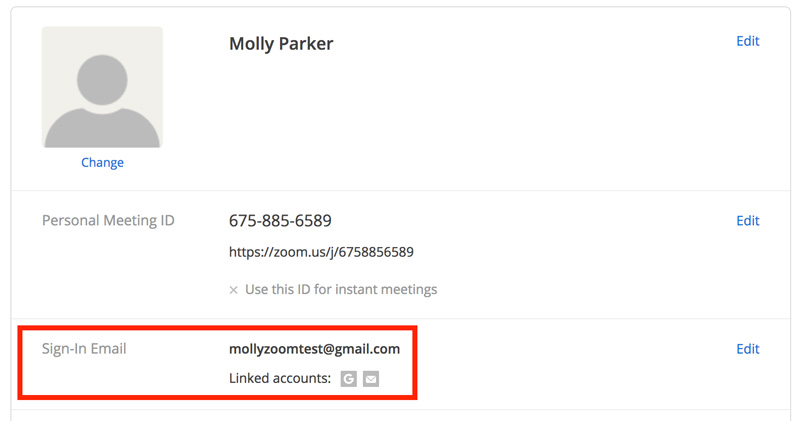
Yêu cầu khi đặt mật khẩu zoom
Vì mục đích bảo mật, Zoom có một số yêu cầu mà mật khẩu của bạn phải đáp ứng. Những điều này áp dụng khi đặt mật khẩu ban đầu và khi đặt lại mật khẩu của bạn.
Lưu ý rằng những điều này chỉ áp dụng khi sử dụng địa chỉ email và mật khẩu Zoom của bạn để đăng nhập vào Zoom. Nếu bạn đăng nhập bằng Google, Facebook hoặc Đăng nhập một lần, mật khẩu của bạn phải đáp ứng các yêu cầu của họ.
- Phải có ít nhất 8 ký tự
- Không được dài hơn 32 ký tự
- Có ít nhất 1 chữ cái (a, b, c …)
- Có ít nhất 1 số (1, 2, 3 …)
- Bao gồm cả chữ hoa và chữ thường
- Không thể chứa chỉ một ký tự (tức là “111111” hoặc “aaaaaa”)
- Không thể chứa các ký tự liên tiếp (tức là “123456” hoặc “abcdef”)
- Không thể chứa khoảng trắng (ví dụ là “Go Zoom”)
Khắc phục sự cố mật khẩu
Đặt lại mật khẩu của bạn
Nếu bạn đăng nhập bằng địa chỉ email và mật khẩu của mình, bạn có thể đặt lại mật khẩu của mình tại zoom.us/forgot_password.
Thông báo lỗi “Tài khoản zoom này không tồn tại”
Nếu bạn nhận được thông báo cho biết “Tài khoản Zoom này không tồn tại”, có thể bạn đã thiết lập một tài khoản với thông tin đăng nhập Google hoặc Facebook. Hãy thử đăng nhập bằng Google hoặc Facebook và đặt lại mật khẩu của bạn với họ nếu cần.





